最近,越来越多的人使用iPad作为日常轻松工作的工具。 很多用户都会将U盘连接到iPad上,来对iPad进行简单的文件管理,或者对iPad进行扩展。 但我们经常遇到一个问题:iPad无法读取USB或存储卡。 小编教大家如何解决iPad无法读取USB或存储卡的问题。
iPad无法读取USB,可能是格式限制
如果将存储设备连接到iPad后,打开文件App,发现iPad无法读取USB,可能是因为USB格式与iPad不兼容,所以iPad无法正常读取USB。
iPad 读取 USB 和存储卡的格式限制
USB 闪存驱动器必须只有一个数据分区,并且必须格式化为 FAT、FAT32、exFAT (FAT64) 或 APFS。
Apple 文件系统(APFS):是 Apple 专用的文件系统,仅支持 Mac。 它是最适合SSD的文件格式。
FAT:支持Windows和Mac双系统。 传输大小的上限仅为 2 GB。 现在已经很少使用了。
FAT32:支持Windows和Mac双系统,但单个文件名称不能太长,大小不能超过4GB。
exFAT:同时支持Windows和Mac双系统。 存储的文件没有名称或大小限制。 适用于超过32GB的Windows磁盘。
请记住,如果您想与 Windows 系统共享此笔式驱动器,则只能使用 MS-DOS (FAT) 和 exFAT 格式。
iPad无法读取USB:格式化即可解决问题
一般来说,出现iPad无法读取USB的问题。 很多时候是因为USB是新拆包直接使用的,所以在格式确定之前就直接使用了。 因此,会遇到格式不兼容、无法读取等问题,因此建议先将新的USB插入您的Mac或电脑,检查格式是否兼容。 当然,最安全的方法是直接格式化U盘。 >如何在Mac上格式化USB?
格式化前请确认文件备份。 将 USB 连接到 Mac 后,打开“磁盘工具”程序 > 在左栏中选择要格式化的笔式驱动器 > 单击上方工具栏上的“清除”按钮 > 设置新的 USB 名称和格式 > 设置完所有内容后,单击“清除格式” USB。
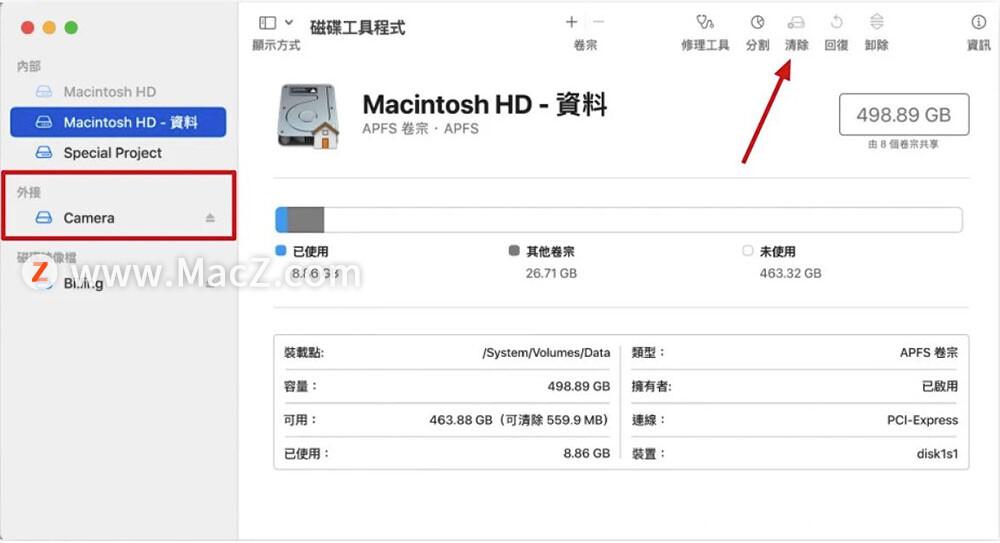

格式部分
iPad 仅支持: USB 闪存驱动器必须只有一个数据分区u盘格式化软件苹果格式,并且必须格式化为 FAT、FAT32、exFAT (FAT64) 或 APFS。 如果你想与Windows系统共享此闪存驱动器u盘格式化软件苹果格式,建议直接使用exFAT。
架构部分
GUID 分区配置表:为所有使用 Intel 和 Apple 芯片的 Mac 计算机选择此选项。 一些较新的 Microsoft Windows 计算机也可以使用此体系结构。
主启动历史记录:选择此选项可兼容所有 Microsoft Windows 计算机。
Apple 分区配置表:选择此选项可与较旧的基于 PowerPC 的 Mac 兼容。
所以最好的 USB 格式化选项是
USB 笔式驱动器仅适用于 Mac 和 iPad:APFS + GUID 分区配置表。
USB闪存驱动器将与Windows和iPad共享:exFAT +主引导记录。

